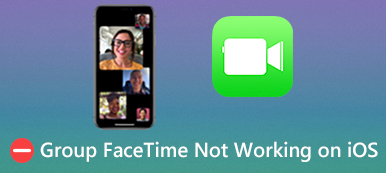¿Está buscando una forma de borrar el historial de FaceTime en Mac?
FaceTime ofrece una forma conveniente para que los usuarios de iOS y macOS se comuniquen con otras personas que también tienen productos Apple como iPhone, iPad y Macbook. FaceTime mantendrá su historial de llamadas y sincronizará estos datos en todos los dispositivos asociados. Por eso, las llamadas FaceTime que hizo en un dispositivo iOS también se sincronizarán con su Mac. Por lo que es muy necesario eliminar el historial de FaceTime en Mac.

Esta publicación lo guiará para ver y eliminar el historial de FaceTime en su Mac paso a paso. Puede aprender dos métodos útiles para eliminar el historial de FaceTime.
- Parte 1. Forma común de borrar el historial de FaceTime en Mac
- Parte 2. Manera profesional de ver y borrar el historial de FaceTime en Mac
- Parte 3. Preguntas frecuentes sobre cómo borrar el historial de FaceTime en Mac, iPhone y iPad
Parte 1. Forma común de borrar el historial de FaceTime en Mac
Por diferentes razones, desea eliminar el historial de FaceTime en su Mac y solo mantener estas llamadas en el dispositivo iOS. Puede seguir la siguiente guía para borrar el historial de FaceTime en Mac con facilidad.
Paso 1En tu Mac, abre la aplicación FaceTime. Bajo la Todo y Perdido pestañas, puede ver fácilmente todas las llamadas recientes que realizó en FaceTime, incluidas estas llamadas de FaceTime en su iPhone, iPad y Mac que se firmaron con la misma cuenta de Apple.
Paso 2Elija el historial de llamadas de FaceTime que desea eliminar, haga clic derecho sobre él y elija el Eliminar de Recientes opción. Como puedes ver, aquí también se te ofrece una Eliminar todos los Recientes opción para borrar todo el historial de FaceTime en Mac rápidamente.
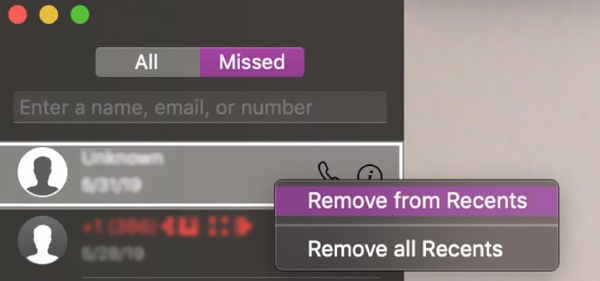
Paso 3Limpiar FaceTime historial en una Mac, también puede hacer clic en el menú superior de FaceTime. Utilizar el Eliminar todos los recientes función del menú desplegable para eliminar todo el historial de FaceTime en su computadora Mac.
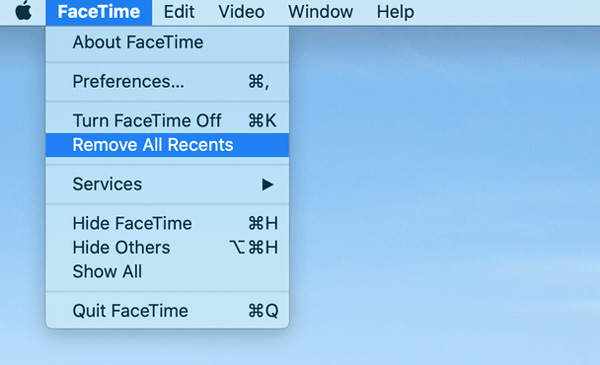
Parte 2. Manera profesional de ver y borrar el historial de FaceTime en Mac
Para borrar el historial de llamadas de FaceTime y eliminar otros datos personales en Mac, puede confiar en el profesional Mac Cleaner. Le permite verificar el estado actual de Mac, mejorar el rendimiento de Mac, eliminar datos inútiles para liberar almacenamiento de Mac, proteger su privacidad y realizar otras operaciones para acelerar su Mac.

4,000,000+ Descargas
Vea y borre el historial de llamadas de FaceTime, cachés, registros, archivos grandes/antiguos en Mac.
Borre la basura del sistema, la basura de iPhoto, la basura de iTunes, los archivos duplicados y más.
Elimine adware, malware, virus y archivos asociados para optimizar Mac.
Supervise la utilización del disco Mac, la batería, el rendimiento de la memoria y el uso de la CPU.
Paso 1Instale y abra el software Mac Cleaner en su Mac. Puede hacer clic en el Estado función en el panel izquierdo para comprobar el estado actual de su Mac.

Paso 2Haz clic en el botón limpiador opción, y puede encontrar y eliminar rápidamente varios archivos basura, archivos antiguos y grandes, duplicados y otros datos no deseados. Por ejemplo, puedes borrar el caché de tu Mac

Paso 3En el Herramientas, puede obtener herramientas más útiles para liberar espacio en Mac y eliminar archivos personales.

Paso 4Puedes elegir el Privacidad Opción para proteger mejor su privacidad, limpiar cookies, buscar e historial de navegación en Firefox y Safari.

Parte 3. Preguntas frecuentes sobre cómo borrar el historial de FaceTime en Mac, iPhone y iPad
Pregunta 1. ¿Cómo borrar el historial de FaceTime en un iPhone o iPad?
Visita la Teléfono aplicación en su iPhone o iPad. Toque en el Recientes en la pantalla inferior para ver una lista de llamadas recientes. En la esquina superior derecha, toca Editar. Ahora puede eliminar libremente una llamada específica o todo el historial de llamadas de FaceTime según sus necesidades.
También puedes abrir el FaceTime aplicación, ubique la llamada FaceTime debajo de Video o Audio, y luego deslícela de derecha a izquierda para revelar una Borrar botón. Puede tocar el botón para eliminar este historial de FaceTime.
Pregunta 2. ¿Cómo puedo ver la hora de FaceTime?
Después de hacer un video FaceTime o una llamada de voz, puede ir al Teléfono aplicación y ubíquela en la lista de llamadas recientes. Toque en el i en el lado derecho de la llamada FaceTime para ver la duración específica.
Pregunta 3. ¿Cómo desactivo FaceTime en mi Mac?
Abra la aplicación FaceTime en su Mac, haga clic en el menú de FaceTime superior y seleccione la opción Preferencias de la lista desplegable. En la ventana emergente de Preferencias, ubique la opción Habilitar esta cuenta y desmárquela.
Conclusión
Aquí, en esta publicación, puede aprender dos formas sencillas de borrar el historial de llamadas de FaceTime en Mac. Además, puede saber cómo borrar el historial de FaceTime en un iPhone o iPad desde la Pregunta 1.